الدرس الثالث فى " ICDL v5 -Windows 7"
الاعداد "Setup"
يمكنك فى نظام التشغيل Windows 7 التحكم فى كثير من الاعدادات مثل تغير الوقت والتاريخ, وحجم الصوت, وخيارات عرض سطح المكتب التى تمكنك من تخصيص سطح المكتب بما تفضله من اعدادات تشمل خلفية سطح المكتب واعدادات العرض واعدادات اللون وشاشة التوقف والتحكم فى لغة النظام ولو حة المفاتيح الخاصة بالكتابة.
وفيما يلى شرح مبسط لبعض هذه الاعدادات :-
عرض معلومات النظام الاساسية "Basic system information"
لمعرفة معلومات النظام الاساسية فى الحاسب الالى، اتبع الاتى :-- من سطح المكتب اضغط بزر الفارة الأيمن على ايقونة الكمبيوتر "Computer" ستظهر قائمة منسدلة بها عدة اختيارات
- قم باختيار الحصائص "Properties" ، ولاحظ ظهور المعلومات الاساسية للجهاز فى الجزء العلوى من النافذة تحت وصف "system"
وهى تحتوى على المعلومات الاساسية للجهاز مثل نوع نظام التشغيل المثبت عليه واصداره، كما يظهر معلومات البروسيسور "CPU" ومعلومات الذاكرة العشوائية "Ram"
تغير الوقت والتاريخ "Change date and time"
لتغير الوقت والتاريخ لنظام التشغيل "Windows 7" اتبع الخطوات الاتية :-
- اضغط على قائمة البدء "Start" ثم قم باختيار لوحة التحكم "Control Panel" وهى تمكنك من التحكم فى كثير من اعدادات النظام
- ثم اختر من لوحة التحكم "Clock, Language and Regin"
- ثم قم باختيار "Set the time and date" سيظهر مربع الوقت والتاريخ
- اخير قم باختيار "Change date and time" وقم بتغير التاريخ والوقت
عرض خيارات سطح المكتب "Displayng desktop options"
يوفر نظام Windows 7 العديد من الخيارات والاعدادات التى تمكن كل مستخدم من تخصيص سطح المكتب بما يفضله ,ويضفى عليه انطباعته الشخصية , وفيما يلى اهم هذه الخيارات :
أولأ: اعدادات اللون "Color Settings"
يتطلب تشغيل بعض الالعاب والبرامج إعدادت الوان خاصة؛ لتعمل هذه البرامج والالعاب بشكل افضل، مما يؤثر على دقة الشاشة، وفى كثير من البرامج يتم ضبط إعدادات اللون تلقائياً عند تشغيلها.ولتغير إعدادات اللون الى "32" بت اتبع الخطوات الاتية:
اذهب الى لوحة التحكم "Control Panel"
اضغط على ضبط دقة الشاشة "Adjust Screen resolution" سوف تظهر لك نافذة دقة الشاشة
اضغط على إعدادات متقدمة "Advanced Settings"
ثم جهاز العرض "Monitor"
ثم مربع الالوان "Colors"
ثم لون حقيقى "True Color 32 bit"
فى النهاية اضغط "OK" سيظهر مربع لتاكيد الاختيار او عدم التاكيد بالطبع اختار "yes" ليتم حفظ الاعدادات الجديدة.
ثانيا: دقة الشاشة "Screen Pixel resolution"
يمكنك فى نظام "Windows 7" التحكم فى اعدادات العرض وضبط دقة الشاشة وبالتالى عرض محتويات الشاشة بحجم يناسبك فكلما كانت الاعدادات عالية تظهر عناصر الشاشة اكثر وضوحا واصغر حجما واذا كانت الاعدادات منخفضة تظهر عناصر الشاشة اقل وضوحا واكبر حجما وافضل فى الرؤية.ولتغير إعدادات العرض بحيث يتم ضبط دقة الشاشة بمقدار (1024 × 768 بكسل)،
اتبع الخطوات الاتية:-
- اذهب الى لوحة التحكم "Control Panel"
- اضغط على ضبط دقة الشاشة "Adjust Screen resolution" سوف تظهر لك نافذة دقة الشاشة كما وضحت من قبل
- او يمكنك الضغط على سطع المكتب كليك يمين بالفارة ثم اختيار "Screen resolution"
- ثم اضغط على "Resolution" ستظهر شاشة منزلقة بها قيم مختلفة لدقة الشاشة، سنختار منها (1024 × 768 بكسل)
- فى النهاية نضغط "Ok" ثم "Keep Changes" ليتم حفظ التغيرات والاحتفاظ بالاعدادات الجديدة.
ثالثاً: خلفية سطح المكتب "Desktop background"
يمكنك تغير الخلفية الافتراضية لسطح المكتب فى نظام ويندوز "Windows7" بلون معين او صورة معينة ،سواء كانت من الصور الافتراضية المسجل على الويندوز او من الصور المخزنة على الهارد ديسك الخاص بك ،كما يمكنك ايضا التحكم فى شكل ظهور الصورة على سطح المكتب.
ولتعين صورة من الصور الافتراضية المسجلة على الويندوز بحيث تملأ الشاشة، اتبع الخطوات التالية:
اذهب الى لوحة التحكم "Control Panel"ثم اذهب بعد ذلك الى "Appearance and Personalization"
اضغط على تغير خلفية سطح المكتب "Change Desktop background"
ستظهر لك مجموعة من الصور يمكنك اختيار اى من الصور التى قد تعجبك المسجلة على الويندوز
وفى النهاية ستجد اختيار Fill لتظهر الصورة ملىء الشاشة ثم اضغط "Save Changes" لحفظ التغيرات.
رابعاً: لون خلفية سطح المكتب "Desktop Color"
لتغير لون الخلفية الافتراضية لسطح المكتب الى اى من الالوان المفضلة لديك، اتبع الخطوات الاتية:
اظهر نافذة خلفية سطح المكتب "Desktop background"
ثم موقع الصورة "Picture Location"
ثم الوات متصلة "Solid Colors"
قم ياختيار اللون المفضل لديك واضغط حفظ التغيرات "Save Changes"
خامساً: خيارات شاشة التوقف "Screen saver options"
شاشة التوقف عبارة عن صورة ثابتة او متحركة او نص متحرك، تظهر على شاشة الويندوز فى حالة التوقف عن استخدام الفارة او لوحة المفاتيح لفتر معينة يحددها المستخدم.ولتغير شاشة التوقف الى اى شكل او صورة بحيث تظهر بعد دقيقة مثلا من التوقف عن استخدام الحاسب الالى اتبع الخطوات الاتية:
- افتح لوحة التحكم "Control Panel"
- اختر "Appearance and Personalization"
- وتحت خيار "Personalization" اضغط على تغيير شاشة التوقف "Change screen saver"
- ثم سيظهر لك اعدادت شاشة التوقف "Screen saver settings"
- ويمكنك اختيار من مربع شاشة التوقف او Screen saver شاشة التوقف التى تريدها مثال شاشة Bubbles، كما يمكنك الضغط على زر "Preview" كى تشاهد كيف ستظهر شاشة التوقف.
- ومن مربع الانتظار "Wait" اضغط على السهم المتجه الى اعلى لزيادة القيمة او الضغط على السهم المتجه الى اسفل لانقاص القيمة مثل دقيقة او 3 دقائق او 5،10 الخ
- بعد ذلك اضغط موافق "Ok" لحفظ التغيرات، ويمكنك تجربة ترك الحاسب بدون العمل على الفارة او لوحة المفاتيح الفترة التى خصصتها منقبل لشاشة التوقف لترى كيف سوف تظهر لك شاشة التوقف "Screen saver" التى اخترتها من قبل لتغطى سطح المكتب فى شكل جمالى من اختيارك، بعدها يمكنك تحريك الفارة او استخدام لوحة المفاتيح لتجد ان شاشة التوقف قد اختفت وبدات فى استخدام الويندوز بشكل طبيعى .
الى هنا انتهى الدرس الثالث فى تعلم نظام " Windows7 " طبقا لدورة "ICDL v5" وللشرح بقية انشاء الله تعالى فى التدوينات القادمة.



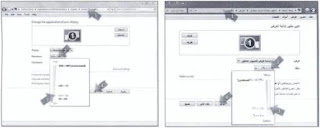





ليست هناك تعليقات:
إرسال تعليق